用ps制作服装在线网站Logo
来源:一起ps
作者:一起ps吧
学习:7732人次
建新文档,在背景层用渐变工具做径向渐变。

建立新层,自定义形状里选择蝴蝶,在图层中拖拽画出一个蝴蝶。
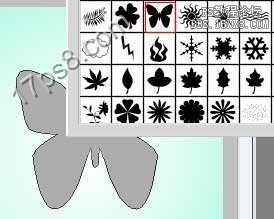
Ctrl+T,右击选择透视,调整图形如下图效果。

复制一层,右击图层,选栅格化图层。按Q键进入快速蒙版。滤镜>纹理>染色玻璃。设置如下图。

学习 · 提示
相关教程
关注大神微博加入>>
网友求助,请回答!
建新文档,在背景层用渐变工具做径向渐变。

建立新层,自定义形状里选择蝴蝶,在图层中拖拽画出一个蝴蝶。
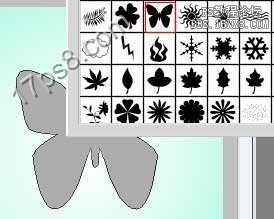
Ctrl+T,右击选择透视,调整图形如下图效果。

复制一层,右击图层,选栅格化图层。按Q键进入快速蒙版。滤镜>纹理>染色玻璃。设置如下图。

相关教程